こんにちは。
コロナ禍の問題で大変かと思いますが、いかがお過ごしでしょうか?
以前、「AWS上でInfobloxのDHCPを動かしてみた」という記事がありますが、今回は「Azure上でInfobloxのDNSを動かしてみた」という内容になります。
https://cloudsolution.terilogy.com/
構成は以下の環境でテストをしてみました。
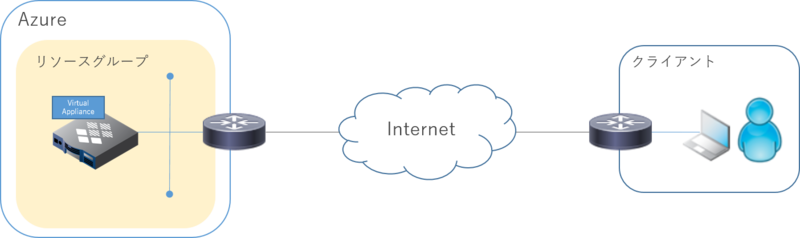
【1)Infoblox vNIOS for Azureの立ち上げ】
Azureの管理用ポータルにログインし、リソースの検索で「Infoblox」と検索します。
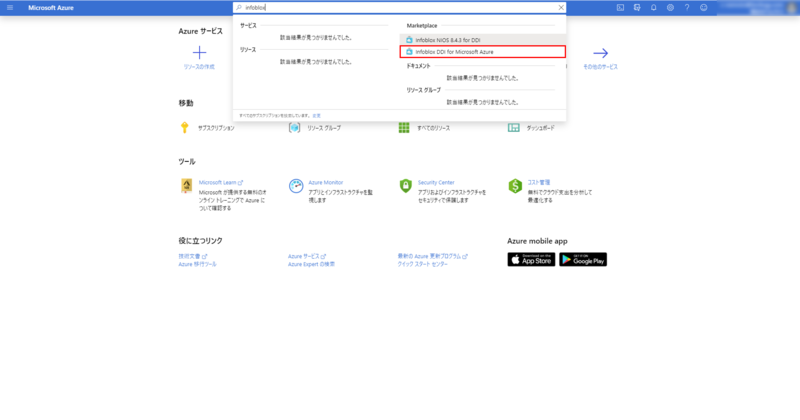
「Infoblox DDI for Microsoft Azure」を選択してVirtual Machinesを作成していきます。
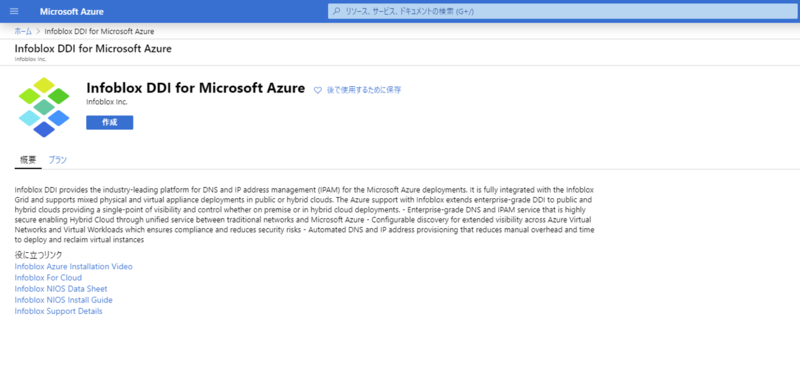 基本設定を行っていきます。
基本設定を行っていきます。
- インスタンスタイプ
- TE-v820/TE-v825/TE-v1420/TE-v1425/TE-v2220/TE-v2225から選択 - バーチャルマシン名
- adminパスワード
- 大文字、小文字、数字、記号のうち3つを含めなければいけない - サブスクリプション
- リソースグループ
- 1つのリソースグループにInfoblox1台まで - ロケーション
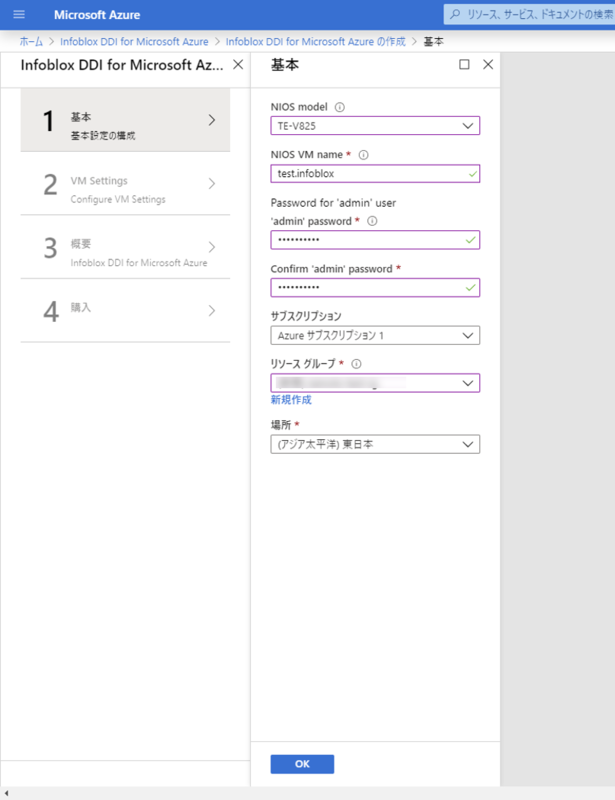
次に詳細設定を行っていきます。
- バージョン
- サイズ
- デフォルトで選択したインスタンスタイプのサイズが設定済み - ストレージアカウント/ブート診断ファイルのストレージアカウント
- ネットワーク
- リソースグループに紐づいているネットワークグループを選択/作成
LAN1ポートとMGMTポートにアサインするサブネットを指定 - パブリックIP
- パブリックIPを設定する場合は、Public DNS nameを設定する必要がある - ライセンス
- [install temporary licenses]を「Yes」にするとNIOS/DNS/Grid/Cloud Network Automationのテンポラリライセンスが自動で付与される
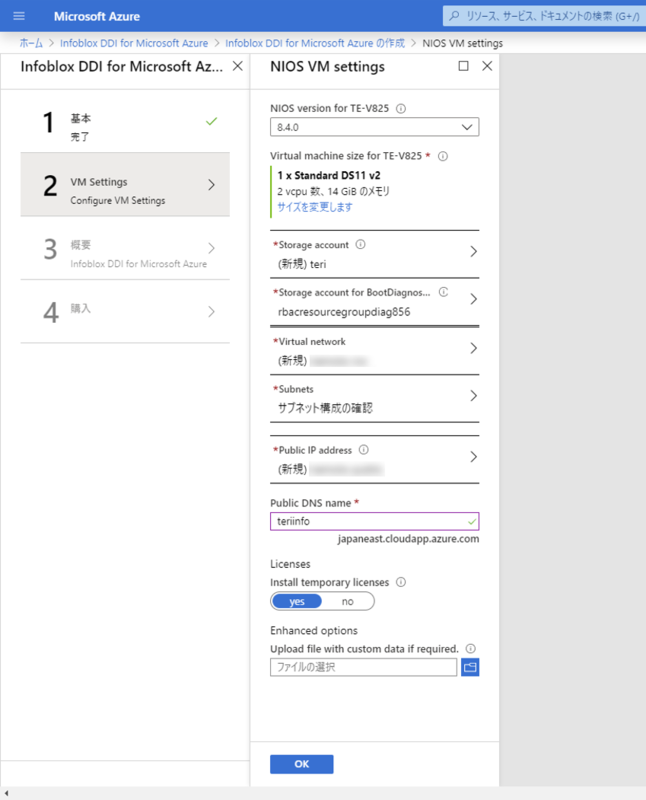
【概要】で設定内容を確認して「OK」をクリックします。
【購入】で利用規約を確認して「作成」をクリックします。
デプロイが完了したら作成した仮想マシンを確認していきます。
デフォルトでLAN1、MGMTポートが使用できるようになっていますが、今回の構成上MGMTポートは使用しないためネットワークインターフェイスをでタッチを行います。
- 仮想マシンの停止
- 仮想マシンを選択し、ネットワークの設定からMGMTのネットワークインターフェイスをデタッチ
- デタッチ完了後、仮想マシンを再開
【2)Infobloxの設定】
LAN1ポートに設定してあるグローバルIPアドレスを確認し、接続します。
まずはライセンス確認のため、SSHでアクセスします。
ユーザ名はデフォルトで「admin」が設定されています。
パスワードは上記のインスタンス作成で指定したパスワードが設定されています。
ログインできたら「show license」コマンドで確認します。
詳細設定で設定したテンポラリライセンスが適用されていればOKです。
Infoblox > show license
Version : 8.4.0-381062
Hardware ID : 86B3F11234713049BC91B5AFE2277D5D
License Type : NIOS (Model IB-V825)
Expiration Date : 06/20/2020
License String : GgAAAGJT11ElJQaJkIf/LPVFIIvOCn9P6C8iZsLm
License Type : DNS
Expiration Date : 06/20/2020
License String : EwAAAGhUy15oLELHksuxLvdHbJSbGH4=
License Type : Grid
Expiration Date : 06/20/2020
License String : GgAAAGlUzEcrZEyc0dL/L/0LIseDHHdP7Xd1OpDh
License Type : Cloud Network Automation
Expiration Date : 06/20/2020
License String : FQAAAG9W11c9aA/N3oWzYvdHIseDGyZNvA==
ライセンスの確認ができたら、HTTPSでWebUIにアクセスします。
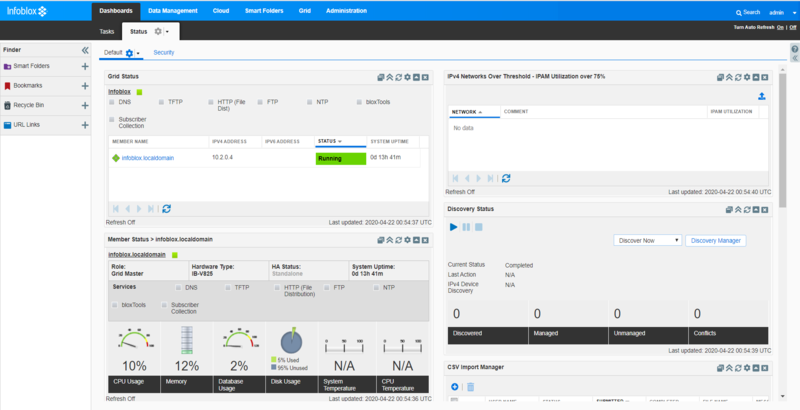
早速DNSのサービスを起動します。
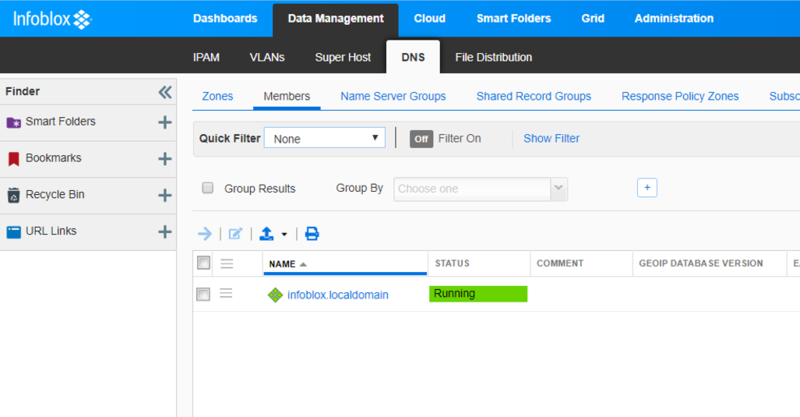
あとはDNSの設定を行えばDNSサーバ側の準備完了です。
>dig @52.246.182.64 a.test.com
; <<>> DiG 9.12.4 <<>> @52.246.182.64 a.test.com
; (1 server found)
;; global options: +cmd
;; Got answer:
;; ->>HEADER<<- opcode: QUERY, status: NOERROR, id: 57995
;; flags: qr aa rd ra; QUERY: 1, ANSWER: 1, AUTHORITY: 0, ADDITIONAL: 1
;; OPT PSEUDOSECTION:
; EDNS: version: 0, flags:; udp: 4096
; COOKIE: aba6f63ce72b6305ee7ad1af5e9fb0383ec49c504e9d33d9 (good)
;; QUESTION SECTION:
;a.test.com. IN A
;; ANSWER SECTION:
a.test.com. 28800 IN A 1.1.1.1
;; Query time: 17 msec
;; SERVER: 52.246.182.64#53(52.246.182.64)
;; WHEN: Wed Apr 22 11:46:05 東京 (標準時) 2020
;; MSG SIZE rcvd: 83
AWSでInfobloxを立ち上げたときと同様、AzureもvNIOSのインスタンスを立ち上げれば、あとは従来のInfobloxと変わらないです。
AWSではDHCP/DNSどちらのサービスも稼働できますが、Azure上で稼働できるサービスはDNSサービスのみになります。
「クラウドファースト」を検討するうえで、Infobloxをクラウドに移行することを検討してみてはいかがでしょうか。
ご用命は是非、テリロジーC&S技術統括部へ!!






